Come generare immagini AI su Presentazioni Google utilizzando Duet AI
Pubblicato: 2024-01-28Google Workspace ha lo scopo di consentire ai suoi utenti di collaborare in tempo reale. Man mano che l’intelligenza artificiale si diffonderà in tutti i settori, diventerà molto più facile ed entusiasmante da usare. Google ha introdotto anche le funzionalità di Duet AI in Presentazioni Google, che consente di creare immagini con l'aiuto di poche istruzioni grazie alle funzionalità dell'intelligenza artificiale.
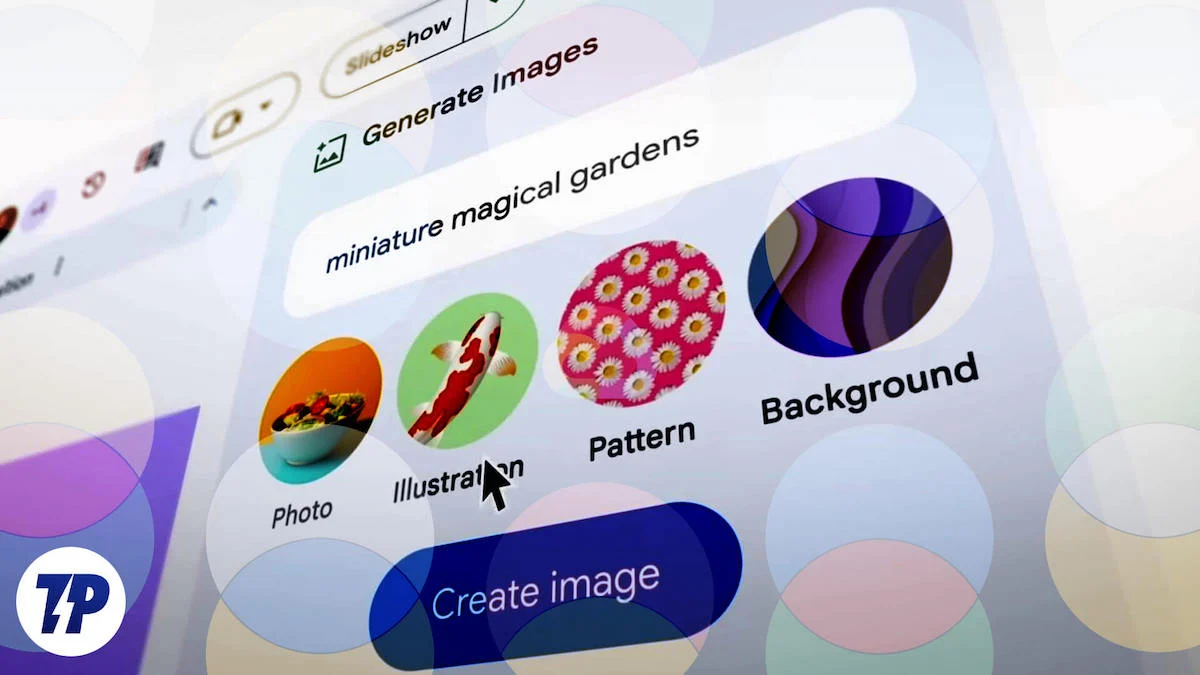
Le tue presentazioni riguardano più immagini e dati che testo. Con l'aiuto di Duet AI, Presentazioni Google cerca di migliorare le tue presentazioni con immagini che possono essere create direttamente nello strumento. Adesso non dovrai più scaricare un'immagine da un'altra fonte e poi inserirla in Presentazioni Google, perché con Duet AI puoi creare le immagini che ti servono direttamente nell'app. In questa guida ti mostreremo come generare immagini con Duet AI.
Sommario
Cos'è Duet AI per Presentazioni Google?
Duet AI non è esclusivo di Presentazioni Google, ma è disponibile per tutti i prodotti Google Workspace, motivo per cui Google lo chiama Duet AI per Google Workspace. Esistono diverse funzionalità basate sull'intelligenza artificiale offerte da Duet AI per i prodotti Google Workspace, nel nostro caso Presentazioni Google. Per altri prodotti Workspace, puoi utilizzare Duet AI in Gmail e Google Docs per comporre risposte complete e ottenere assistenza nella scrittura. In Fogli Google puoi utilizzarlo per analizzare e modificare i tuoi dati, creare sfondi unici per le chiamate di incontro, ecc.
In Presentazioni Google puoi utilizzare Duet AI per generare immagini AI basate su istruzioni che puoi utilizzare nelle tue presentazioni, aprendo un mondo di possibilità per le tue presentazioni. Ma prima di provare Duet AI in Presentazioni Google, ci sono alcune cose che devi sapere per iniziare.
Dovrai assicurarti di aver effettuato l'accesso con il tuo account Google Workspace, poiché ciò ti consentirà di accedere a Google Workspace Labs. Dopo averlo fatto, puoi utilizzare Duet AI per creare immagini AI in Presentazioni Google.
Come creare un account Google Workspace per accedere a Duet AI?
Con un normale Account Google, non puoi accedere a Duet AI in uno dei prodotti Google Workspace. Per utilizzare Google Workspace Labs e le sue funzionalità, come Duet AI, è necessario un account Google Workspace. Segui i passaggi seguenti per creare un account Google Workspace:
- Visita il sito web di Google Workspace Labs in un browser sul tuo PC.
- Inserisci le credenziali di accesso del tuo account Google ed effettua l'accesso.
- Dopo aver effettuato l'accesso, verrai reindirizzato alla pagina di registrazione della pagina Labs.
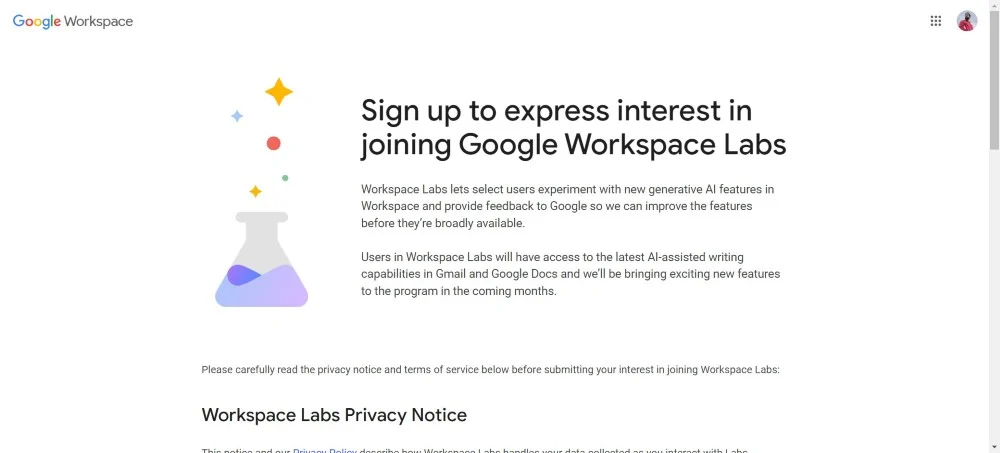
- Scorri fino in fondo, seleziona tutte le caselle sotto la sezione Conferma del consumatore e fai clic su Invia .
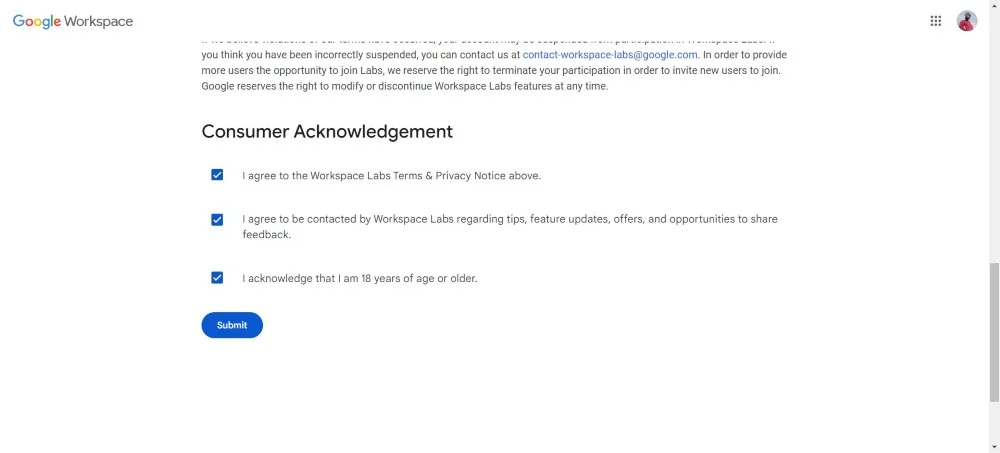
- Riceverai un avviso di conferma che ora puoi utilizzare Google Workspace Labs.
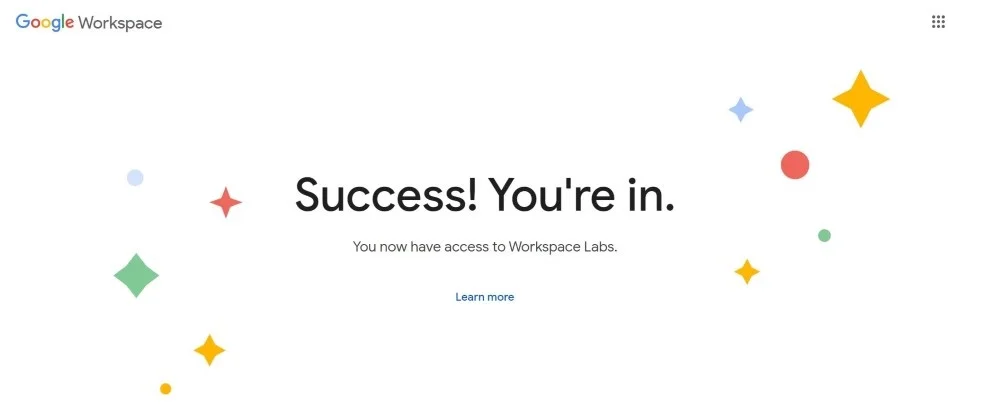
- Tuttavia la conferma potrebbe non essere immediata e potresti visualizzare il messaggio Sei in lista d'attesa! poiché la funzionalità verrà implementata gradualmente.
Leggi correlate: 9 migliori creatori di presentazioni AI

Come posso generare immagini AI utilizzando Duet AI in Presentazioni Google?
Tieni presente che puoi generare immagini AI in Presentazioni Google con Duet AI solo tramite la versione web desktop di Presentazioni Google. Questa funzione non è disponibile per le app mobili su Android e iOS. Detto questo, ecco i passaggi per utilizzare Duet AI in Presentazioni Google per generare immagini AI:
- Visita il sito Web di Presentazioni Google in uno qualsiasi dei tuoi browser preferiti sul tuo PC.
- Apri una presentazione di Presentazioni.
- Fai clic sul pulsante Inserisci nella barra dei menu in alto e seleziona Immagine , quindi fai clic sull'opzione Crea immagine con Duet AI .
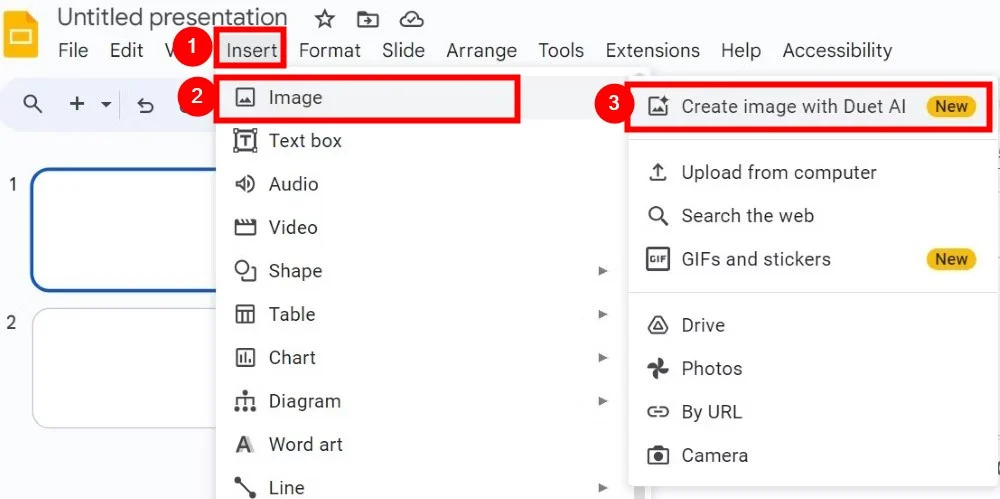
- In alternativa, puoi fare clic sull'icona di collegamento Crea immagine con Duet AI all'estrema destra della barra degli strumenti. L'icona assomiglia a un quadrato con due punte triangolari al suo interno e una stella nell'angolo in alto a destra.
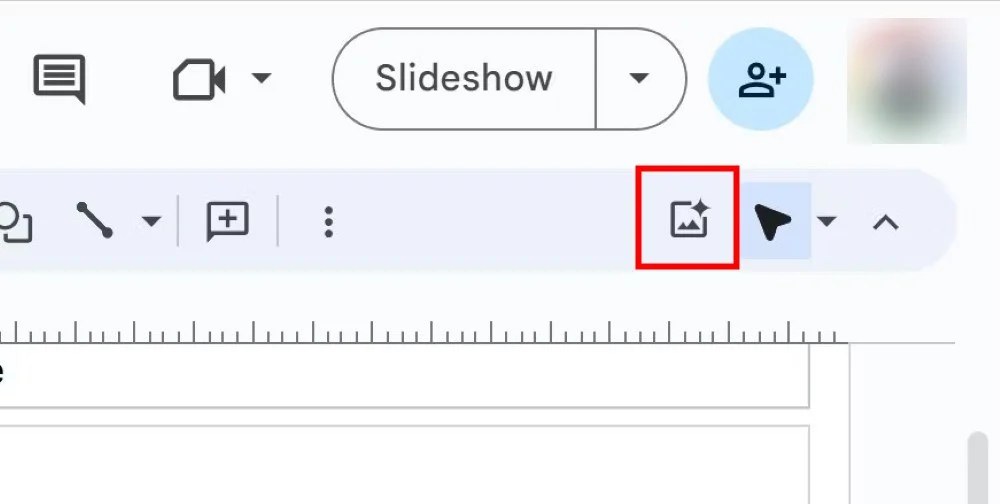
- Vedrai una barra laterale aperta in cui all'interno della casella Descrivi la tua idea , puoi inserire le tue richieste per generare immagini utilizzando Duet AI.
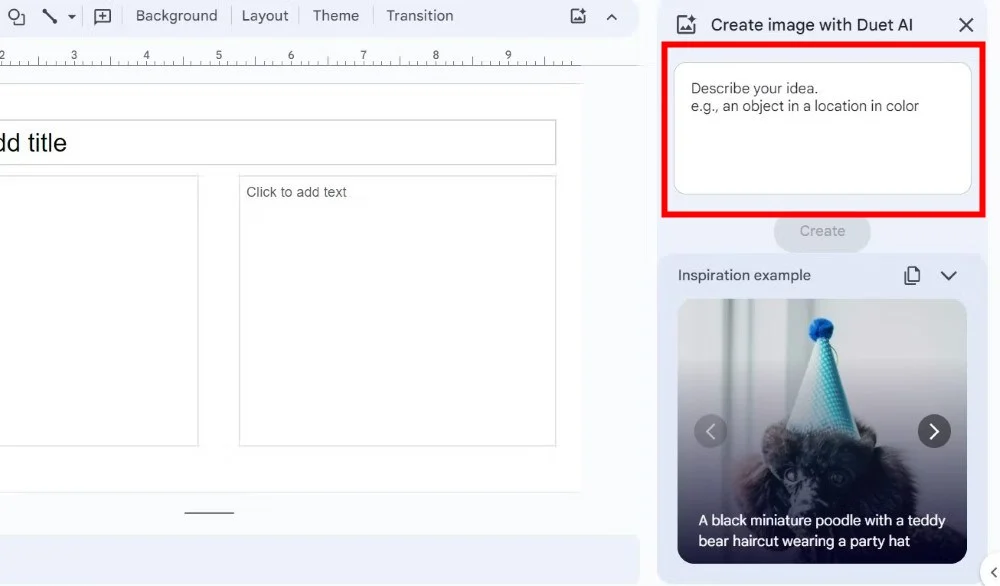
- Inserisci qualsiasi richiesta di cui desideri generare un'immagine AI, quindi seleziona lo stile artistico. Puoi scegliere tra diversi stili artistici, tra cui Fotografia , Sfondo , Arte vettoriale , Schizzo , Acquerello o Cyberpunk . Nel caso in cui procedi senza stile, Duet AI selezionerà automaticamente ciò che ritiene sia il migliore.
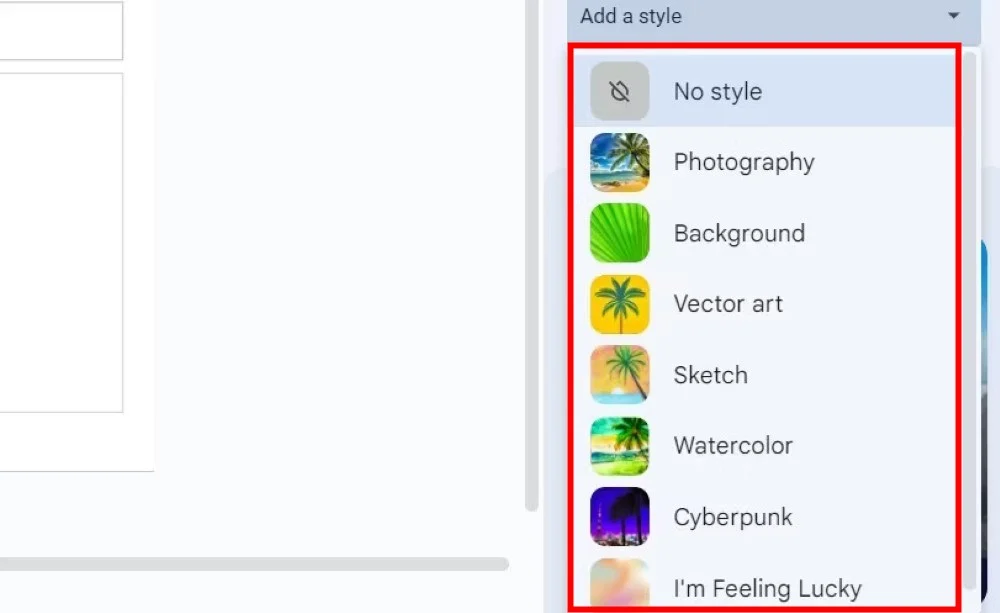
- Dopo aver selezionato tutto, fai clic su Crea .
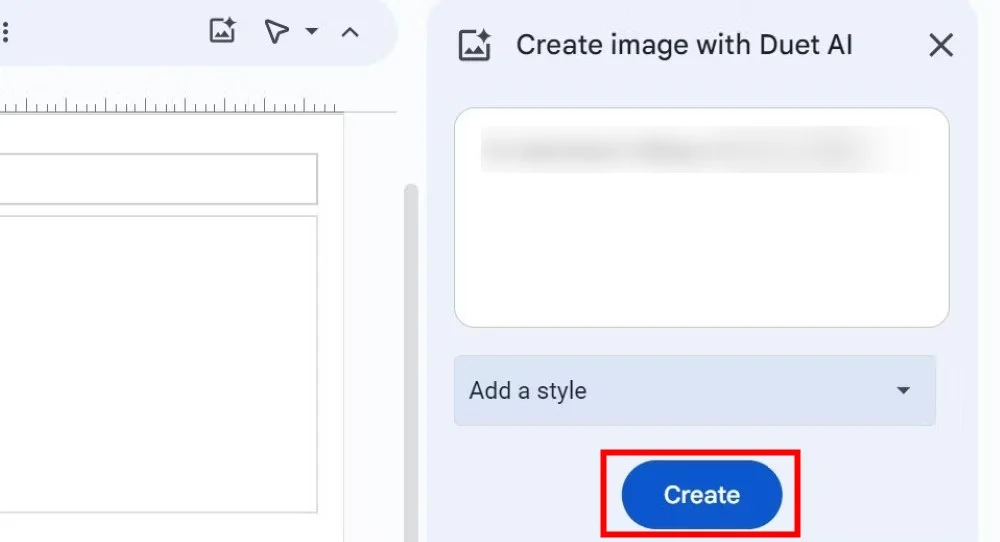
- Duet AI impiegherà alcuni secondi per generare immagini in base alle istruzioni e alla selezione dello stile artistico.
- Se non ti piacciono le immagini generate inizialmente, puoi fare clic su Visualizza altro .
Questo è tutto! Ora puoi generare immagini AI proprio così con alcune istruzioni e selezioni e la tua presentazione sarà decorata con immagini AI. Tieni presente che la generazione di immagini AI può essere incostante. Pertanto, ci sono alcuni suggerimenti che vorremmo che tenessi a mente prima di andare avanti e provare Duet AI in Presentazioni Google per la generazione di immagini.
Leggi di più: I 7 migliori siti web di generatori d'arte AI [gratuiti e a pagamento]
Suggerimenti da conoscere per una migliore generazione di immagini con Duet AI
Se utilizzi generatori di grafica IA, potresti avere alcune competenze per creare una migliore grafica IA con suggerimenti. Tuttavia, se sei una persona che di solito non lavora con l'intelligenza artificiale e desideri ottenere i migliori risultati, ecco alcuni suggerimenti che ti aiuteranno.
- Quando inserisci un messaggio, assicurati di fornire dettagli specifici sull'opera d'arte che desideri creare e non frasi vaghe. Ad esempio, se vuoi generare un'immagine AI di un ragazzo, specifica la lunghezza dei capelli, la barba o meno, il tipo di abbigliamento che indossa la persona, ecc.
- Evita di generare immagini con persone al loro interno. L'intelligenza artificiale di Duet sta ancora imparando ed è un po' nervosa quando si tratta di creare immagini con persone al loro interno.
- Prova diverse istruzioni per generare un'immagine. Forse un messaggio diverso ti aiuterà a ottenere l'immagine giusta da Duet AI.
Domande frequenti su Duet AI
1. Duet AI ha buoni risultati?
Duet AI è ancora in fase di apprendimento. Manca di conoscenza fattuale, motivo per cui i risultati che produce non sono accurati. Quindi a volte si ottengono risultati che sono sostanzialmente errati, irrilevanti e privi di senso.
2. Esistono altre alternative che possono essere utilizzate con Presentazioni Google?
Sì, puoi utilizzare Plus AI per potenziare Presentazioni Google. Sebbene Duet AI possa aiutarti solo a generare immagini AI con prompt, puoi utilizzare Plus AI per fare più cose, come convertire le tue diapositive in diapositive a tre colonne, generare bellissimi caratteri e colori, trascrivere le tue presentazioni con AI, tradurre le tue diapositive, e altro ancora.
